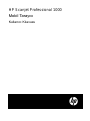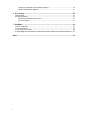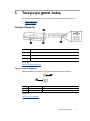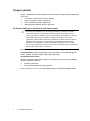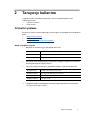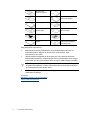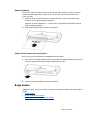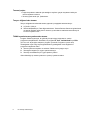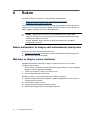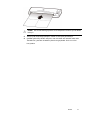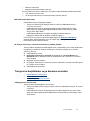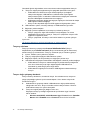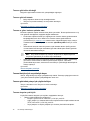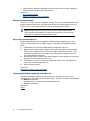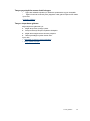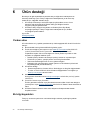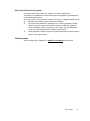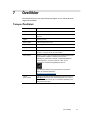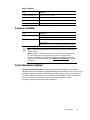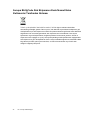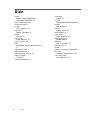HP ScanJet Professional 1000 Mobile Scanner Kullanici rehberi
- Tip
- Kullanici rehberi

HP Scanjet Professional 1000
Mobil Tarayıcı
Kullanıcı Kılavuzu

ii

1
İçindekiler
1 Tarayıcıya genel bakış ..................................................................................................... 3
Tarayıcı donanımı ............................................................................................................. 3
Tarayıcı ön panel düğmeleri ...................................................................................... 3
Tarayıcı yazılımı................................................................................................................ 4
HP Scanjet 1000 tarayıcı sürücüsü ile nasıl tarama yapılır ........................................ 4
2 Tarayıcıyı kullanma .......................................................................................................... 5
Orijinalleri yükleme............................................................................................................ 5
Belge yerleştirme ipuçları .......................................................................................... 5
Belgeleri yükleme ...................................................................................................... 7
Kağıt besleme slotuna bir kart yerleştirin ................................................................... 7
Belge tarama .................................................................................................................... 7
Tarama ipuçları .......................................................................................................... 8
Tarayıcı düğmesinden tarama.................................................................................... 8
TWAIN uyumlu tarama yazılımından tarama ............................................................. 8
3 Yararlı tarayıcı özellikleri ................................................................................................. 9
Belgeden renk çıkarma (renk kanalı düşürme) ................................................................. 9
4 Bakım .............................................................................................................................. 10
Bakım malzemeleri ile tarayıcı sarf malzemelerini sipariş etme ...................................... 10
Makarayı ve tarayıcı camını temizleme........................................................................... 10
5 Sorun giderme ............................................................................................................... 12
Temel sorun giderme ipuçları ......................................................................................... 12
Tarayıcı Kurulumu sorunlarını giderme ........................................................................... 12
USB kablosunu kontrol etme ................................................................................... 13
HP Scanjet 1000 tarayıcı sürücüsünü kaldırma ve yeniden yükleme ...................... 13
Tarayıcının başlatılması veya donanım sorunları............................................................ 13
USB bağlantısını kontrol etme ................................................................................. 13
Tarayıcıyı sıfırlama................................................................................................... 14
Tarayıcı doğru çalışmayı durdurdu........................................................................... 14
Tarayıcının çalışması ile ilgili sorunlar ............................................................................ 15
Tarayıcı açılmıyor..................................................................................................... 15
Tarayıcı hemen taramaya başlamıyor ...................................................................... 15
Tarayıcı iki taraflı sayfanın yalnızca bir tarafını tarıyor ............................................. 15
Taranan görüntüler düz değil ................................................................................... 16
Taranan görüntü bulanık .......................................................................................... 16
Tarama ve görev hızlarını optimize etme ................................................................. 16
Tarama tümüyle siyah veya tümüyle beyaz ............................................................. 16
Taranan görüntüde yatay siyah çizgiler beliriyor ...................................................... 16
Tarama dosyaları çok büyük .................................................................................... 16
Tarayıcı düğmeleri doğru şekilde çalışmıyor ................................................................... 17
Tarayıcı kağıt yolu sorunları ............................................................................................ 17
Kağıt sıkışması, kayma, yanlış beslemeler .............................................................. 17
Hassas orijinalleri tarama......................................................................................... 18
Kağıt doğru şekilde alınmıyor .................................................................................. 18
Taranan görüntülerde çizgiler ya da kesikler var ...................................................... 18

2
Tarayıcıya yerleştirilen nesne sürekli sıkışıyor ......................................................... 19
Tarayıcı sıkışmalarını giderme ................................................................................. 19
6 Ürün desteği................................................................................................................... 20
Yardım alma ................................................................................................................... 20
Ek bilgi kaynakları ........................................................................................................... 20
HP Scanjet 1000 sürücüsü yardımı ......................................................................... 21
Teknik kaynaklar ...................................................................................................... 21
7 Özellikler......................................................................................................................... 22
Tarayıcı Özellikleri .......................................................................................................... 22
Çevresel özellikler ........................................................................................................... 23
Yasal düzenleme bilgileri ................................................................................................ 23
Avrupa Birliği'nde Atık Ekipmanın Evde İkamet Eden Kullanıcılar Tarafından Atılması .. 24
Dizin..................................................................................................................................... 25

Tarayıcıya genel bakış
3
1 Tarayıcıya genel bakış
Bu Kullanıcı Kılavuzu tarayıcınızın kullanımı hakkında bilmeniz gerekenleri içerir.
• Tarayıcı donanımı
• Tarayıcı yazılımı
Tarayıcı donanımı
1 Kağıt besleme slotu
2 Tara düğmesi
3 İptal düğmesi
4 USB girişi
Ayrıca bkz.
Ta rayıcı ön panel düğmeleri
Tarayıcı ön panel düğmeleri
Tarama başlatmak için tarayıcının ön panelindeki Tara düğmesini kullanın.
Düğme adı
Açıklama
1
İptal
Yapılmakta olan bir taramayı iptal eder.
2
Tarama
Tarama başlatır.
Ayrıca bkz.
Yararlı tarayıcı özellikleri

HP Scanjet 1000 Tarayıcı
4
Tarayıcı yazılımı
Tarayıcı, aşağıdakiler de dahil olmak üzere bir dizi tarama ve belge yönetim programıyla
birlikte gelir:
• HP Scanjet 1000 tarayıcı sürücüsü (TWAIN)
• Nuance OmniPage yazılım uygulaması
• Nuance PaperPort yazılım uygulaması
• NewSoft Presto! BizCard yazılım uygulaması
HP Scanjet 1000 tarayıcı sürücüsü ile nasıl tarama yapılır
Bir tarama işlemi başlatmak için, HP Scanjet 1000 tarayıcı sürücüsünü ve TWAIN
uyumlu tarama yazılımı uygulamalarını yüklemeniz gerekir. HP, birlikte verilen tüm
yazılım uygulamalarını yüklemenizi önerir. Uygulamalardan birini başlatın. HP Scanjet
1000 TWAIN arabirimini görüntülemek için TWAIN veri kaynağını seçin. (Farklı
uygulamalar, TWAIN kullanıcı arabirimini görüntülemek için farklı yöntemler sağlar. Bu
genellikle "Tarayıcı Ayarları" veya "Al" seçilerek gerçekleştirilir.) Bir tarama işlemi
başlatmak için TWAIN kullanıcı arabirimi üzerindeki Tara düğmesine basın. TWAIN
uyumlu yazılım uygulamasını kullanma hakkında daha fazla bilgi için lütfen uygulamayla
birlikte verilen Yazılım Yardımı'na başvurun.
Bir tarama başlatmak için HP Scanjet 1000 TWAIN kullanıcı arayüzünü kullanın:
Tarama başlatma: Orijinali kağıt besleme slotuna yerleştirin, sonra da Scan öğesini
tıklatın. Tarama, varsayılan ayarlar kullanılarak yapılacaktır.
Tarama İlerleme Penceresi
Bir tarama başlattığınızda, Tarama İlerleme Penceresi açılır. Bu pencereyi, aşağıdaki
işlemleri yapmak için kullanın:
• Taramayı iptal etmek.
• Taramayı tamamlamak ve belgeyi işlemek
Daha fazla bilgi için, HP Scanjet 1000 TWAIN kullanıcı arayüzünde Yardım'ı tıklatın.

Tarayıcıyı kullanma
5
2 Tarayıcıyı kullanma
Aşağıdaki konular, HPScanJet tarayıcısının yanı sıra orijinal belgelerin nasıl
taranacağını anlatır.
• Orijinalleri yükleme
• Belge tarama
Orijinalleri yükleme
Belgelerinizi düzgün yükleme hakkında yardımcı bilgiler için aşağıdaki konu başlıklarına
bakın.
• Belge yükleme ipuçları
• Belgeleri yükleme
• Kağıt besleme slotuna bir kart yerleştirin
Belge yerleştirme ipuçları
• Belgelerin şu kriterlere uygun olduğundan emin olun:
En: 74 mm - 216 mm (2,9 inç - 8,5 inç)
Boy: 52 mm - 356 mm (2,1 inç - 14 inç)
Ağırlık: 50 g/m
2
- 120 g/m
2
(13,3 - 32 lb)
• HP Scanjet 1000 TWAIN kullanıcı arayüzünde, taradığınız kağıdın eni ve boyuna
karşılık gelen kağıt boyutunu belirleyin.
• Tarayıcının belge besleme slotu, aşağıdaki özelliklere uyan kartları işleyebilir:
Minimum boyut: 74 mm x 52 mm (2,9 inç x 2,1 inç)
Maksimum boyut: 210 mm x 269 mm (8,3 inç x 10,6 inç)
Minimum ağırlık:
50 g/m
2
(13,3 lb)
Maksimum ağırlık:
120 g/m
2
(32 lb)
• Aşağıda belirtilen türde belgelerin taranması kağıt sıkışmasına veya belgelerin
zarar görmesine neden olabilir.

HP Scanjet 1000 Tarayıcı
6
Kırışmış veya
katlanmış belgeler
Kıvrılmış belgeler
Yırtılmış belgeler
Üzerinde ataç veya
zımba olan belgeler
Karbon kağıdı
Kuşe kağıt
Aşırı ince, yarı
saydam kağıt
Yapışkan not veya etiket
eklenmiş kağıt
Fotoğraflar
Asetat
Birbirine yapışmış
kağıtlar
Yapıştırıcı veya tipeks
içeren ıslak maddelerin
bulunduğu kağıt
Kağıt sıkışmaları nasıl önlenir?
• Kağıt besleme slotuna yerleştirmeden önce belgelerinizdeki kıvrımları ve
kırışıklıkları giderin. Belgenin ön kenarı kırışık ya da katlıysa, kağıt
sıkışmasına neden olabilir.
• Hassas belgeleri (fotoğraflar ya da buruşuk veya çok hafif kağıt üzerindeki
belgeler gibi) taramak için, belge besleme slotuna yerleştirmeden önce belgeyi
216 mm'den (8,5 inç) geniş olmayan temiz ve ağır bir şeffaf dosyaya yerleştirin.
İPUCU: Uygun boyutta bir şeffaf dosyanız yoksa, halkalı klasöre takılan poşet
dosyaları kullanabilirsiniz. Poşetin 216 mm'den (8,5 inç) daha geniş olmaması
için halkalara denk gelen tarafını kesin.
• Üzerinde kurşun kalem yazısı olan bir belgeyi tarattıktan sonra, tarama
makaralarını temizleyin.
Ayrıca bkz.
Makaraları ve tarayıcı camını temizleme
Tarayıcı kağıt yolu sorunları

Tarayıcıyı kullanma
7
Belgeleri yükleme
HP Scanjet 1000, çift taraflı bir tarayıcıdır, bu da aynı anda sayfanın bir yüzünü ya da iki
yüzünü tarayabileceği anlamına gelir. Ancak, HP Scanjet 1000 bir kerede yalnızca bir
sayfa tarayabilir.
1. Sayfanın tek bir yüzünü taramak için, sayfayı dolu kısmı yukarı ve baş tarafı kağıt
besleme slotuna gelecek şekilde yerleştirin.
Sayfanın iki yüzünü taramak için, 1. sayfa yukarı ve baş tarafı kağıt besleme slotuna
gelecek şekilde yerleştirin.
2. Align orijinal kağıt besleme yuvasının sol tarafına.
Kağıt besleme slotuna bir kart yerleştirin
Belge besleyiciye kart yüklemek için aşağıdaki adımları izleyin:
1. Kartı, uzun kenarı kağıt besleme slotuna paralel gelecek şekilde yerleştirin ve kartın üst
kısmının kağıt besleme slotuna doğru olduğundan emin olun.
2. Align orijinal kağıt besleme yuvasının sol tarafına.
Belge tarama
Aşağıdaki konular, tarayıcıyı ve tarayıcı yazılımını kullanarak orijinalleri nasıl tarayacağınızı
açıklar.
• Tarama ipuçları
• Tarayıcı düğmesinden tarama
• TWAIN uyumlu tarama yazılımından tarama

HP Scanjet 1000 Tarayıcı
8
Tarama ipuçları
• Kağıt sıkışmalarını azaltmak için taradığınız sayfanın gerçek boyutlarını belirleyen
tarama ayarlarını kullanın.
• Taramayı iptal etmek için, İptal'e basın.
Tarayıcı düğmesinden tarama
Tarayıcı düğmelerini kullanarak tarama yapmak için aşağıdaki adımları izleyin:
1. Orijinalleri yükleyin.
2. Tarama başlatmak için, Tara düğmesine basın. Tarama İlerleme Penceresi gösterilecek
ve taranan görüntü varsayılan bir konuma ya da kullanıcı tarafından tanımlanmış bir
konuma kaydedilecektir.
TWAIN uyumlu tarama yazılımından tarama
Program TWAIN uyumluysa, bir görüntüyü veya belgeyi doğrudan bir yazılım
programına tarayabilirsiniz. Genellikle, bir program Al, Tara, Yeni Nesne Al veya Ekle
gibi bir menü seçeneğine sahipse o program uyumludur. Programın uyumlu olup
olmadığından veya hangi seçeneği kullanmanız gerektiğinden emin değilseniz o
programın belgelerine bakın.
1. Tarama yazılımını başlatın ve ardından TWAIN veri kaynağını seçin.
2. Taradığınız belgeler için uygun ayarları belirleyin.
3. Taramayı tamamlamak için uygun işlemleri yürütün.
Daha fazla bilgi için tarama yazılımının çevrimiçi yardımına bakın.

Yararlı tarayıcı özellikleri
9
3 Yararlı tarayıcı özellikleri
Aşağıdaki tarama özellik, deneyimli belge yönetim uzmanlarının ilgisini çekebilir.
Özellik, kullanıcı arayüzünde tarama ayarlarını değiştirmenize izin veren tüm
belge TWAIN uygulamalarında kullanılabilir.
• Belgeden renk çıkarma (renk düşürme)
Belgeden renk çıkarma (renk kanalı düşürme)
HP Scanjet 1000 ile bir renk kanalına (kırmızı, yeşil veya mavi) filtre koyabilirsiniz.
Taramadan renk çıkarma, tarama dosyası boyutunu azaltabilir ve optik karakter
tanıma (OCR) sonuçlarını geliştirebilir.
HP Scanjet 1000 TWAIN kullanıcı arayüzünde taramadan kaldırılacak renkleri seçmek
için aşağıdaki adımları uygulayın:
1. Tarama yazılımını başlatın ve ardından TWAIN veri kaynağını seçin.
2. TWAIN kullanıcı arabiriminde, Renk Düşürme sekmesine basın ve Renk açılır
listesinden kaldırmak istediğiniz rengi seçin.
Renk düşürme ayarlarına ilişkin bilgi için kullandığınız tarama yazılımının çevrimiçi
yardımına bakın.
NOT: Renk kanalı filtresi yalnızca gri tonlamalı taramalar ve siyah/beyaz
taramalar için geçerlidir.

HP Scanjet 1000 Tarayıcı
10
4 Bakım
Bu bölümde tarayıcının bakımının nasıl yapılacağı anlatılmaktadır.
• Bakım malzemeleri ile tarayıcı sarf malzemelerini sipariş etme
• Makarayı ve tarayıcı camını temizleme
Tarayıcınızı düzenli bir şekilde temizlemeniz daha yüksek kalitede tarama yapmanıza
yardımcı olur. Ne kadar sıklıkta bakım yapılacağı kullanım sıklığı ve ortam gibi pek çok
etkene bağlıdır. Gerektiğinde rutin temizlik yapmalısınız.
UYARI: Kağıt besleme slotuna bir öğe yerleştirmeden önce, öğenin ıslak
yapıştırıcı, düzeltme sıvısı ya da tarayıcının içine geçebilecek herhangi bir diğer
madde içermediğinden emin olun.
Kırışma, katlanma, ataç, zımba teli ya da başka herhangi bir ek maddenin
olmadığından emin olun.
Bakım malzemeleri ile tarayıcı sarf malzemelerini sipariş etme
Tarayıcınız için bakım parçaları satın alabilirsiniz.
1. www.hp.com/buy/parts adresinden HP tarayıcı parçaları Web sitesini ziyaret edin.
2. Dilinizi seçin, sonra da oku tıklatın.
Makarayı ve tarayıcı camını temizleme
Aşağıdaki durumlarda, makaraları ve tarayıcı camını temizlemek için HP makara
temizleme bezini kullanın:
• Bir ilke olarak, makaraları her 5000 taramadan sonra temizleyin. Bu ilke, taradığınız
belgelerin türüne bağlı olarak değişebilir.
• Taranan görüntülerde çizgiler ya da kesikler varsa.
• Sık sık belge sıkışması yaşıyorsanız.
Makarayı ve tarayıcı camını temizlemek için şu adımları uygulayın:
1. Kapalı HP makara temizlik bez paketini, çentikten başlayarak açın. Temizlik bezini
yırtmamaya özen gösterin.
2. Temizlik bezini çıkarın ve açın.
3. Açtığınız bezi kağıt besleme slotuna yerleştirin.
4. Bezi tarayıcıdan geçirmek için Tara düğmesine basın.

Bakım
11
UYARI: Bir sonraki adıma geçmeden önce bileşenlerin kuruması için iki dakika
bekleyin.
5. Tarayıcıya bir sayfa kağıt yerleştirin. Taratın ve sonuçları görüntüleyin.
6. Çatlaklar görünmeye devam ediyorsa, 3'ten 5'e kadar olan adımları tekrar edin.
Temizlik bezi, yazıcıdan 30 dakika içinde 5 kez geçirilebilir. Daha sonra bez
kuruyacaktır.

HP Scanjet 1000 Tarayıcı
12
5 Sorun giderme
Bu bölümde tarayıcıda karşılaşılan genel sorunlara yönelik çözümler açıklanmaktadır.
• Temel sorun giderme ipuçları
• Tarayıcı yükleme sorun giderme
• Tarayıcının başlatılması veya donanım sorunları
• Tarayıcının çalışması ile ilgili sorunlar
• Tarayıcı düğmeleri doğru şekilde çalışmıyor
• Tarayıcı kağıt yolu sorunları
Ek sorun giderme bilgileri için, HP Scanjet 1000 TWAIN kullanıcı arayüzünün Yardım
düğmesine basın.
Temel sorun giderme ipuçları
Tarayıcı camı üzerindeki lekeler veya gevşek kablolar gibi basit sorunlar tarayıcınızın
bulanık taramalar yapmasına, beklenmeyen şekilde çalışmasına veya çalışmamasına
sebep olabilir. Tarama sorunlarıyla karşılaştığınızda her zaman aşağıdakileri kontrol edin.
• Taramalar bulanıksa, makaraları temizleyin. OCR kısayolu kullanarak bir belge
tarıyorsanız, orijinal belgenin tarama için yeterince temiz ve net olduğundan emin olun.
• USB kablosunun, tarayıcının arkasındaki USB bağlantı noktasına sıkıca bağlı
olduğundan emin olun.
• Tarayıcıyı bilgisayara USB hub üzerinden veya bilgisayarın ön tarafındaki USB
bağlantı noktasını kullanarak bağladıysanız, tarayıcı bağlantısını çıkarın ve
bilgisayarınızın arka tarafındaki USB bağlantı noktasına takın.
• USB kablosunu çıkarın, 60 saniye bekleyin ve USB kablosunu geri takın.
• Bilgisayarı yeniden başlatın.
Sorun yaşamaya devam ediyorsanız, HP tarayıcı yazılımınız ya da ilgili sürücüleriniz
güncel olmayabilir veya bozulmuş olabilir. Tarayıcınız için yazılım, ürün bilgisi ve sürücü
güncellemeleri bulmak için www.hp.com/support adresine bakın.
Ayrıca bkz.
• Makaraları ve tarayıcı camını temizleme
• Tarayıcıyı sıfırlama
• Tarayıcıya elektrik akımı gidip gitmediğini kontrol etme
• Kablosyu kontrol etme
Tarayıcı Kurulumu sorunlarını giderme
Yükleme işleminden sonra tarayıcı çalışmazsa, bilgisayar ekranında aşağıdakilerden
birine benzer bir mesaj görüntülenebilir:
Bilgisayar tarayıcıyla iletişim kuramıyor. Sorunu çözmek için tarayıcı kablolarını
ve yazılımı burada anlatıldığı şekilde kontrol edin.
Tarayıcı başlatılamadı.
Tarayıcı bulunamadı.

Sorun giderme
13
Dahili bir hata oluştu.
Bilgisayar tarayıcıyla iletişim kuramıyor.
Sorunu çözmek için tarayıcı kablosunu ve yazılımı burada anlatıldığı şekilde kontrol edin.
• USB kablosunu kontrol edin.
• HP Scanjet 1000 tarayıcı sürücüsünü kaldırıp yeniden yükleyin.
USB kablosunu kontrol etme
USB kablosu tarayıcıyı bilgisayara bağlar.
Tarayıcı ile birlikte verilen kabloyu kullanın. Farklı bir USB kablosu tarayıcı
ile uyumlu olmayabilir.
USB kablosunun tarayıcı ile bilgisayara sıkıca bağlı olduğundan emin olun.
Kablo tarayıcıya doğru bağlandığında USB kablosunun üzerindeki üç çatallı
simge yukarı doğru bakar.
USB kablosu bilgisayarın önündeki bir bağlantı noktasına takılıysa,
bilgisayarın arkasındaki bir bağlantı noktasına bağlayın.
USB ile ilgili sorun giderme konusunda diğer bilgiler için www.hp.com/support
adresine gidin, ülkenizi/bölgenizi seçin ve USB ile ilgili sorun giderme konularını
bulmak üzere arama aracını kullanın.
HP Scanjet 1000 tarayıcı sürücüsünü kaldırma ve yeniden yükleme
Tarayıcı kablosu bağlantısı denetlendiğinde sorun çözülmediyse sorun eksik yüklemeden
kaynaklanıyor olabilir. HP Scanjet 1000 tarayıcı sürücüsünü kaldırmayı ve yeniden
yüklemeyi deneyin.
1. USB kablosunu çıkarın.
2. HP Scanjet 1000 tarayıcı sürücüsü'nü kaldırmak için, Denetim Masası'nda
Ekle/Kaldır aracını (Windows Vista ya da Windows 7'de Programlar ve Özellikler
aracı) kullanın.
3. Bilgisayarı yeniden başlatın.
4. HP Scanjet 1000 tarayıcı sürücüsü'nü yeniden yüklemek için tarayıcı ile birlikte gelen
HP Yazılım CD'sini kullanın.
5. USB kablosunu tekrar takın.
Tarayıcının başlatılması veya donanım sorunları
• USB bağlantısını kontrol etme
• Tarayıcıyı sıfırlama
• Tarayıcı doğru çalışmayı durdurdu
USB bağlantısını kontrol etme
Tarayıcıya olan fiziksel bağlantıyı kontrol edin.
• Tarayıcı ile birlikte verilen kabloyu kullanın. Farklı bir USB kablosu tarayıcı ile uyumlu
olmayabilir.
• USB kablosunun tarayıcı ile bilgisayara sıkıca bağlı olduğundan emin olun. Kablo
tarayıcıya doğru bağlandığında USB kablosunun üzerindeki üç çatallı simge yukarı
doğru bakar.

HP Scanjet 1000 Tarayıcı
14
Yukarıdaki öğeleri doğruladıktan sonra sorun devam ederse aşağıdakileri deneyin:
1. Tarayıcının bilgisayara bağlantısına göre aşağıdaki işlemlerden birini yapın:
• USB kablosu bir USB hub'ına veya dizüstü bilgisayar için bağlantı
istasyonuna bağlıysa, USB kablosunu USB hub'ından veya bağlantı
istasyonundan çıkarın ve ardından USB kablosunu bilgisayarın arkasında
bulunan USB bağlantı noktalarından birine bağlayın.
• USB kablosu doğrudan bilgisayara bağlıysa, bilgisayarın üzerindeki bir başka
USB bağlantı noktasına bağlayın.
• Klavye ve fare dışındaki diğer tüm USB aygıtlarını bilgisayardan çıkarın.
2. USB kablosunu çıkarın, 30 saniye bekleyin ve USB kablosunu geri takın.
3. Bilgisayarı yeniden başlatın.
4. Bilgisayar yeniden başladıktan sonra tarayıcıyı kullanmayı deneyin.
• Tarayıcı çalışıyorsa, diğer USB cihazlarını sırayla bağlayın; her cihazı
bağladıktan sonra tarayıcıyı deneyin. Tarayıcının çalışmasını önleyen USB
aygıtlarının bağlantısını kesin.
• Tarayıcı çalışmazsa, HP tarayıcı sürücüsünü kaldırın ve yeniden yükleyin.
Ayrıca bkz.
HP Scanjet 1000 tarayıcı sürücüsünü kaldırma ve yeniden yükleme
Tarayıcıyı sıfırlama
Tarayıcıyı kullanmaya çalıştığınızda Scanner initialization failed (Tarayıcı
başlatılamadı) veya Scanner not found (Tarayıcı bulunamadı) gibi bir hata mesajı
alırsanız tarayıcıyı sıfırlamalısınız. Tarayıcıyı sıfırlamak için şu adımları uygulayın:
1. Açıksa, TWAIN uyumlu yazılımınızı kapatın.
2. Tarayıcıyı bilgisayara bağlayan USB kablosunu çıkarın.
3. Bilgisayarı kapatın, 60 saniye bekleyin ve bilgisayarı yeniden açın.
4. USB kablosunu bilgisayarın arkasındaki USB bağlantı noktasına yeniden bağlayın.
• USB kablosunun tarayıcının arkasına doğru bir şekilde takılmış olduğundan
emin olun. Kablo tarayıcıya doğru bağlandığında USB kablosunun
üzerindeki üç çatallı simge yukarı doğru bakar.
• USB kablosunu bilgisayarınızın farklı bir USB bağlantı noktasına takmayı
deneyin.
Tarayıcı doğru çalışmayı durdurdu
Tarayıcı taramayı durdurursa, bu adımları izleyin. Her adımdan sonra, tarayıcının
çalışıp çalışmadığını görmek için bir tarama başlatın. Sorun devam ediyorsa bir
sonraki adıma geçin.
1. Kablolardan biri gevşemiş olabilir. USB kablosunun doğru şekilde takılmış
olduğundan emin olun. Tarayıcı ile birlikte verilen kabloyu kullanın. Farklı bir
USB kablosu tarayıcı ile uyumlu olmayabilir.
2. Tarayıcının bilgisayardan güç aldığına emin olun.
Bilgisayarın tarayıcıyı tanıdığını dğorulamak için Windows Aygıt Yöneticisi
aracını kullanın.
• Windows 2000/XP/XP, 64 bit:Windows Aygıt Yöneticisi aracı, Denetim
Masası'ndaki Sistemler aracının Donanım sekmesinden bulunabilir.

Sorun giderme
15
• Vista/Vista, 64 bit/Windows 7: Denetim Masası görünümünü
sınıflandırdıysanız, Denetim Masası'nı, Donanım ve Ses'i ve ardından
Aygıt Yöneticisi'ni seçin. Klasik görünümü kullanıyorsanız, Denetim
Masası'nı ve ardından Aygıt Yöneticisi'ni seçin.
3. USB kablosunu çıkarın.
4. Bilgisayarınızı yeniden başlatın.
5. HP Scanjet 1000 tarayıcı sürücüsü'nü kaldırmak için, Denetim Masası'nda
Ekle/Kaldır aracını (Windows Vista ya da Windows 7'de Programlar ve
Özellikler aracı) kullanın.
6. Tarayıcınızla birlikte verilen HP Yazılım CD'sini kullanarak yeniden yükleyin.
7. USB kablosunu tekrar takın.
Tarayıcının çalışması ile ilgili sorunlar
• Tarayıcı açılmıyor
• Tarayıcı hemen taramaya başlamıyor
• Ta r a y ıc ı iki taraflı sayfanın yalnızca bir tarafını tarıyor
• Taranan görüntü bulanık
• Tarama ve görev hızlarını optimize etme
• Tarama tümüyle siyah veya tümüyle beyaz
• Taranan görüntüler düz değil
• Taranan görüntüde yatay siyah çizgiler beliriyor
• Tarama dosyaları çok büyük
Tarayıcı açılmıyor
Ön kısımdaki tarayıcı USB kablosunu bilgisayara bağlayın açılmıyorsa, aşağıdakilerin
kontrol edin:
• USB kablosunun doğru bağlandığından ve bilgisayarın açık olduğundan emin olun.
• Tarayıcının fişi çekilmiş olabilir. Bilgisayarınızın elektrik kablosunun tarayıcıdan veya
güç kaynağından çıkmamış ya da çıkarılmamış olduğundan emin olun. Tarayıcıyı bir
dizüstü bilgisayara bağlıyorsanız, dizüstü bilgisayarın pilinin dolu olup olmadığını
kontrol edin.
• Bilgisayarınızın güç kaynağı çalışmıyor olabilir.
° Güç kaynağı kutusundaki yeşil LED'in yanıp yanmadığını kontrol edin.
° Yeşil LED yanmıyorsa, güç kaynağının takılı olduğu elektrik prizine veya yüksek
gerilim koruyucusuna elektrik geldiğinden emin olun.
° Elektrik prizine veya yüksek gerilim koruyucusuna elektrik gelmesine rağmen
yeşil LED yanmıyorsa, güç kaynağı bozuk olabilir. Yardım için bilgisayarınızın
üreticisiyle görüşün.
Tarayıcı hemen taramaya başlamıyor
Bilgisayarın açık olduğundan, tarayıcı ve bilgisayar arasındaki USB kablosunun doğru
bağlandığından emin olun.
Tarayıcı iki taraflı sayfanın yalnızca bir tarafını tarıyor
TWAIN uyumlu uygulamanın çift taraflı taramayı desteklediğini ve çift taraflı seçeneğinin
seçildiğini doğrulayın.

HP Scanjet 1000 Tarayıcı
16
Taranan görüntüler düz değil
Belgenin kağıt besleme slotuna düz yerleştirildiğini doğrulayın.
Taranan görüntü bulanık
Belge orijinalinin bulanık olup olmadığına bakın.
Tarayıcının içindeki makarayı ve cam şeritleri temizleyin.
Ayrıca bkz.
Makaraları ve tarayıcı camını temizleme
Tarama ve görev hızlarını optimize etme
Bir tarama işleminin toplam süresini birkaç farklı ayar etkiler. Tarama performansını en iyi
hale getirmek istediğinizde, aşağıdaki bilgileri dikkate alın.
Performansı optimize etmek için, bilgisayarınızın önerilen sistem gereksinimlerini
karşıladığından emin olun. Minimum ve önerilen sistem gereksinimlerini
görüntülemek için, www.hp.com, adresine bakın, ülkenizi/bölgenizi seçin, tarayıcı
modeliniz hakkında arama yapın ve ardından spesifikasyonlar ifadesiyle arama
yapın.
Düzenlemek üzere bir metin tarıyorsanız, optik karakter tanıma (OCR) yazılımı
normal olarak OCR olmayan taramalara göre daha fazla işlem zamanı gerektirir.
Nesnenin taranmasını bekleyin.
NOT: En iyi OCR sonuçları için, tarayıcı sıkıştırması en düşük sıkıştırma
seviyesine ayarlanmalı ya da devre dışı bırakılmalıdır.
Gerekenden daha yüksek çözünürlükte tarama, fazladan bir kazanç sağlamadığı
gibi tarama süresini uzatır ve daha büyük dosyalar oluşturur. Yüksek bir
çözünürlükte tarıyorsanız, tarama hızını artırmak için çözünürlüğü daha düşük bir
düzeye ayarlayın.
Ayrıca bkz.
Tarama dosyaları çok büyük
Tarama tümüyle siyah veya tümüyle beyaz
Nesne, belge besleyiciye doğru yerleştirilmemiş olabilir. Taramaya çalıştığınız nesnenin
yüzü yukarı bakacak şekilde yerleştirildiğinden emin olun.
Taranan görüntüde yatay siyah çizgiler beliriyor
Tarayıcı camında toz var. Tarayıcının camını temizleyin.
Ayrıca bkz.
Makarayı ve tarayıcı camını temizleme
Tarama dosyaları çok büyük
Kaydedilen tarama dosyaları çok büyükse, aşağıdakileri deneyin:
• Tarama çözünürlüğü ayarını doğrulayın:
° Belgeleri görüntü olarak saklamak için 200 dpi yeterlidir.
° Çoğu yazıtipi için, düzenlenebilir metin oluşturmak üzere optik karakter tanıma
(OCR) kullanmak için 300 dpi yeterlidir.
° Asya yazıtipleri ve küçük yazıtipleri için önerilen çözünürlük 400 dpi'dir.

Sorun giderme
17
• Renkli taramalarda, siyah ve beyaz taramalara göre daha büyük dosyalar oluşturulur.
• Pek çok tarama uygulaması kullanıcıların çıktı dosyaları için kullanılan sıkıştırmayı
kontrol etmesine izin verir. Daha fazla bilgi için tarama uygulamasının belgelerine
başvurun.
Tarayıcı düğmeleri doğru şekilde çalışmıyor
Her adımdan sonra, doğru çalışıp çalışmadığını görmek için bir düğmeye basın. Sorun
devam ediyorsa bir sonraki adıma geçin.
1. Kablolardan biri gevşemiş olabilir. USB kablosunun güvenli bir şekilde takılmış
olduğundan emin olun.
2. HP Scanjet 1000 tarayıcı sürücüsü yüklenmemiş olabilir. Öyleyse, düğmeleri
etkinleştirmek üzere HP Scanjet 1000 tarayıcı sürücüsünü kurmak için HP Scanjet
Yazılım CD'sini kullanın.
3. USB kablosunu çıkarın, 30 saniye bekleyin ve USB kablosunu geri takın.
4. Bilgisayarınızı yeniden başlatın.
5. Sorun devam ediyorsa, düğmeler HP tarayıcı sürücüsü dışından devre dışı
bırakılmış olabilir. Aşağıdaki yordamı deneyin:
a. Denetim Masası'nı açın, Tarayıcı ve Kameralar'ı seçin (Windows 7'de,
Aygıtlar ve Yazıcılar aracı) ve tarayıcı modelinizi listeden seçin.
b. Tarayıcı özelliklerini görüntüleyin:
Windows 2000:Özellikler'i tıklatın.
Windows XP ve Vista: Tarayıcı modelinizi sağ tıklatın ve ardından
Özellikler'i tıklatın.
c. Tarayıcınızın düğmeleriyle ilgili ayarı inceleyin:
• Windows 2000:Aygıt Olaylarını Devre Dışı Bırak seçeneğinin işaretli
olmadığından emin olun.
• Windows XP, Vista ve 7:Hiçbir Şey Yapma seçeneğinin işaretli
olmadığından emin olun.
d. Tara düğmesi için seçilen uygulamanın sisteminize yüklendiğinden ve
çalıştığından emin olun.
Ayrıca bkz.
HP Scanjet 1000 tarayıcı sürücüsü
Tarayıcı kağıt yolu sorunları
Kağıt sıkışması, kayma, yanlış beslemeler
Hassas orijinalleri tarama
Kağıt doğru şekilde alınmıyor
Taranan görüntülerde çizgiler ya da kesikler var
Tarayıcıya yerleştirilen nesne sürekli sıkışıyor
Tarayıcı sıkışmalarını giderme
Kağıt sıkışması, kayma, yanlış beslemeler
Sayfa tarayıcının kağıt yolundan geçerken kayıyormuş gibi görünüyorsa,
kaymadığından emin olmak için taranmış görüntüyü kontrol edin.
Sayfa doğru yerleştirilmemiş olabilir. Sayfayı düzleştirin ve ortalayın.

HP Scanjet 1000 Tarayıcı
18
Yanlış besleme olasılığını azaltmak için tarayıcı kağıt yolunu temizleyin. Besleme
hataları devam ediyorsa makaraları temizleyin.
Ayrıca bkz.
Belge yükleme ipuçları
Hassas orijinalleri tarama
Makarayı ve tarayıcı camını temizleme
To safely scan fragile originals (fotoğraflar veya buruşuk veya çok hafif kağıt üzerindeki
belgeler) güvenle taramak için, orijinalleri belge besleyiciye yerleştirmeden önce 216
mm'den (8,5 inç) geniş olmayan temiz ve ağır bir şeffaf dosyaya yerleştirin.
İPUCU: Uygun boyutta bir şeffaf dosyanız yoksa, halkalı klasöre takılan
poşet dosyaları kullanabilirsiniz. Poşetin 216 mm'den (8,5 inç) daha geniş
olmaması için halkalara denk gelen tarafını kesin.
Kağıt doğru şekilde alınmıyor
Kağıdı belge besleyiciye tekrar yerleştirin, makaralara temas ettiğinden emin olun.
Tarayıcı donanımında bir sorun olabilir. Tarayıcıyı test etmek için aşağıdaki yordamı
izleyin:
1. USB kablosunun güvenli bir şekilde takılmış olduğundan emin olun.
2. Bilgisayarınızın güç kaynağının bilgisayar ile çalışır durumdaki bir elektrik prizine
veya bir yüksek gerilim koruyucusuna sıkıca bağlı olduğundan emin olun. Güç
kaynağının çalıştığından emin olmak için güç kaynağı kutusundaki yeşil LED'in
yanıp yanmadığını kontrol edin.
3. Güç kaynağı yüksek gerilim koruyucusuna bağlıysa, yüksek gerilim koruyucusunun
prize takılı ve açık olduğundan emin olun.
4. USB kablosunu çıkarın ve bilgisayarı kapatın. 60 saniye sonra USB kablosunu
tekrar takın, sonra da bilgisayarı açın.
5. Tekrar taramayı deneyin.
Ayrıca bkz.
Makaraları ve tarayıcı camını temizleme
Taranan görüntülerde çizgiler ya da kesikler var
Her adımın ardından, çizgilerin veya çiziklerin çıkıp çıkmadığını görmek için yeni
taramalar yapın. Çıkıyorsa, bir sonraki adıma geçin. Tarayıcıyı temizleme hakkında bilgi
için, Bakım kısmına bakın.
Orijinallerin temiz ve kırışmamış olmasına dikkat edin.
Makaraları temizleyin.
Ayrıca bkz.
Bakım
Sayfa yükleniyor...
Sayfa yükleniyor...
Sayfa yükleniyor...
Sayfa yükleniyor...
Sayfa yükleniyor...
Sayfa yükleniyor...
Sayfa yükleniyor...
-
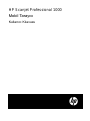 1
1
-
 2
2
-
 3
3
-
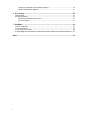 4
4
-
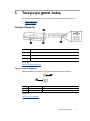 5
5
-
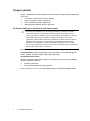 6
6
-
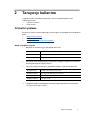 7
7
-
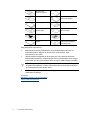 8
8
-
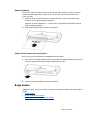 9
9
-
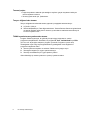 10
10
-
 11
11
-
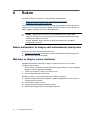 12
12
-
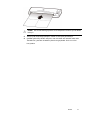 13
13
-
 14
14
-
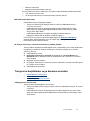 15
15
-
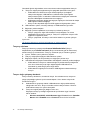 16
16
-
 17
17
-
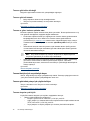 18
18
-
 19
19
-
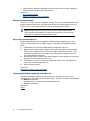 20
20
-
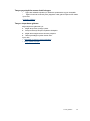 21
21
-
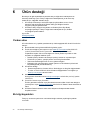 22
22
-
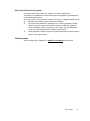 23
23
-
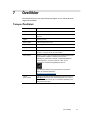 24
24
-
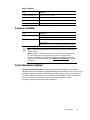 25
25
-
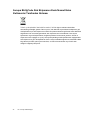 26
26
-
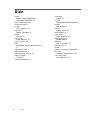 27
27
HP ScanJet Professional 1000 Mobile Scanner Kullanici rehberi
- Tip
- Kullanici rehberi